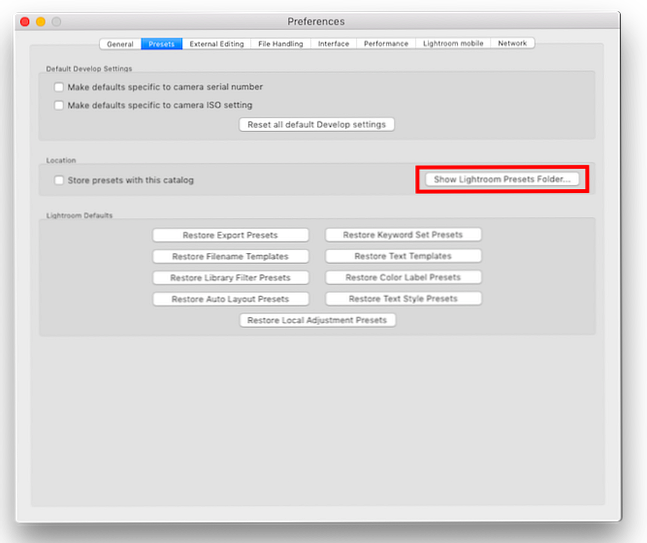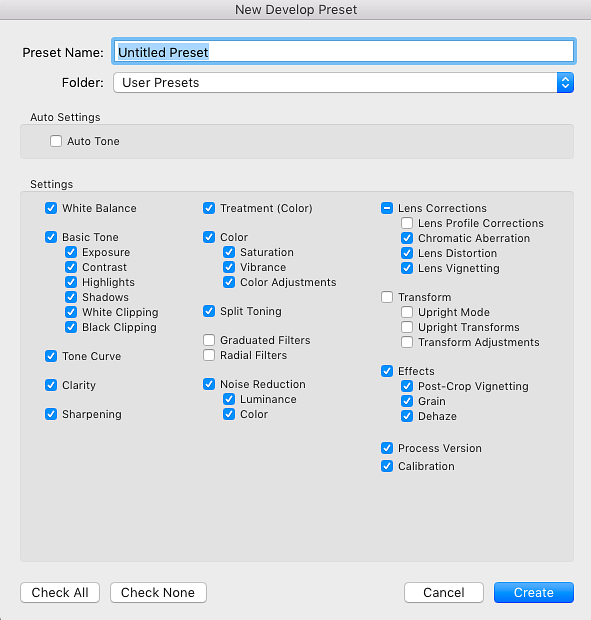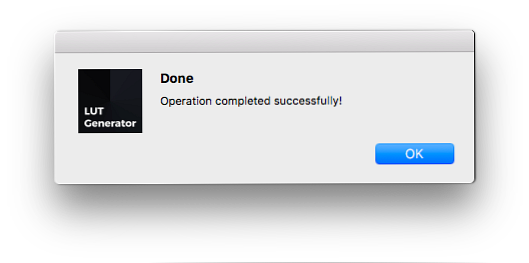Cómo usar los ajustes preestablecidos y LUT de Lightroom en Adobe Premiere

Un consejo que encontrará en la mayoría de los artículos sobre el éxito en Instagram es ser consistente. Esta consistencia puede ayudarlo a construir un siguiente, y es sorprendentemente fácil de lograr.
Si desea publicar fotos y videos de apariencia uniforme, todo lo que necesita es un par de programas de Adobe junto con una aplicación de terceros llamada LUT Generator para garantizar que todo su contenido tenga la misma apariencia.
En este artículo explicaremos cómo usar los presets y LUT de Lightroom en Adobe Premiere..
La importancia de la consistencia
Hay varias razones por las que podría considerar esforzarse un poco más para asegurarse de que sus fotos y videos se vean consistentes..
Si estás tratando de armar un portafolio que demuestre quién eres como artista, la consistencia en tus fotos y videos es una excelente manera de hacerlo..
No importa donde compartas tu contenido, un artista fuerte es aquel que crea algo que otros ven y dicen instantáneamente., “Yo se quien creó eso!”
Cómo encontrar e instalar los presets de Lightroom
Hay muchos fotógrafos profesionales y populares que ofrecen presets de Lightroom gratuitos y de pago. Una búsqueda rápida en línea revelará la cantidad de presets de Lightroom que puedes encontrar ahí.
Una vez que haya descargado algunos ajustes preestablecidos, instalarlos en Lightroom es un proceso simple de cuatro pasos.
- En Lightroom, ve a Editar> Preferencias en Windows o Lightroom> Preferencias en una Mac.
- En el Presets pestaña, haga clic en Mostrar la carpeta de ajustes preestablecidos de Lightroom.
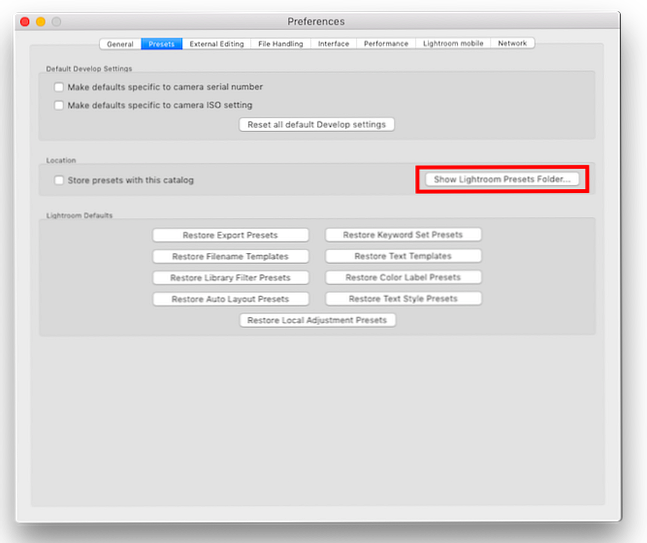
- En la ventana del Explorador / Buscador que se abre, abra las siguientes carpetas: Lightroom y desarrollar presets.
- Puede crear nuevas carpetas donde luego puede copiar y pegar ajustes preestablecidos descargados, puede copiar y pegar carpetas completas que haya descargado, o copiar ajustes preestablecidos individuales en la carpeta Ajustes preestablecidos del usuario. Si vas a descargar muchos ajustes preestablecidos, mantenerlos organizados te ayudará a mantener una apariencia de cordura mientras estés en Lightroom..
Cómo hacer tus propios ajustes preestablecidos de Lightroom
También puede crear fácilmente sus propios ajustes preestablecidos personalizados:
- Abra la imagen que desea editar y vaya a la Desarrollar lengüeta.
- Aplica las ediciones que quieras hacer en Lightroom..
- Haga clic en el + botón en el Presets panel.
- Puede marcar y desmarcar cualquiera de las ediciones que desee incluir en el ajuste preestablecido.
- Los ajustes preestablecidos que utilizará en Premiere no deben incluir ediciones de Corrección de lente, Detalle, Efectos o Claridad.
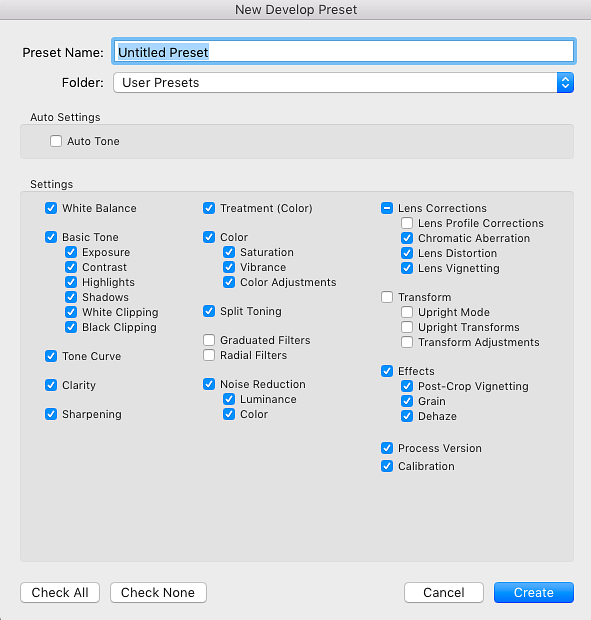
- Hacer clic Crear preajuste.
Cómo crear sus propios ajustes preestablecidos para usar en Premiere Cómo hacer sus propios ajustes preestablecidos de Adobe Premiere Pro Cómo hacer sus propios ajustes preestablecidos de Adobe Premiere Pro Los ajustes preestablecidos de Adobe Premiere Pro son una excelente manera de automatizar tareas repetitivas. Y aquí está todo lo que necesita saber ... Leer más y Lightroom le brinda la ventaja adicional de poder crear su propio aspecto personal para su trabajo.
Por qué usar LUTs en Adobe Premiere?
Ahora que tiene sus ajustes preestablecidos de fotografía favoritos elaborados, puede aplicar ese mismo estilo a sus videos convirtiéndolos a LUTs.
LUTs (“Tablas de búsqueda”) le permiten aplicar la gradación de color a sus videos.
Al igual que utiliza los ajustes preestablecidos de Lightroom para cambiar el color y la sensación de su foto, puede utilizar LUT para cambiar el color y la sensación de su video.
Puede usar LUTs para la corrección de color básica o para aplicar una apariencia o sensación determinada, como el efecto de película, a su material de archivo..
Si bien los LUT se pueden usar en varias aplicaciones de edición de video como Adobe Premiere y Final Cut Pro, en este tutorial, veremos cómo usar los LUT en Adobe Premiere. (También se pueden utilizar en Photoshop.)
Cómo convertir presets de Lightroom a LUTs
Si desea convertir los preajustes de Lightroom en LUT de Premiere en Mac (10.8 o superior) y Windows (7 o superior), puede hacerlo utilizando la aplicación de utilidad gratuita LUT Generator.
Si te sientes generoso o planeas usarlo con fines comerciales, debes considerar hacer una donación al creador al descargarlo..
Descarga e instalación de LUT Generator
De cualquier manera, para descargar la aplicación, deberá ingresar su dirección de correo electrónico y se le enviará un enlace de descarga a su bandeja de entrada. Obtienes un máximo de cinco descargas usando ese enlace.
El archivo zip que descarga incluye algunos LUT gratuitos, junto con tres versiones del Generador LUT: una versión beta de Mac, una versión de Mac y una versión de Windows.
Cada versión es un archivo ejecutable, por lo que no tendrá que instalar nada. Simplemente haga doble clic en el archivo EXE o DMG para abrir la aplicación. Usuarios de Mac: no tiene que copiar la aplicación en su carpeta de Aplicaciones para que funcione.
Convertir el archivo de preset en el generador de LUT
Ahora que tiene el generador LUT abierto, verá una aplicación muy pequeña con dos botones: Generar un hald y Convertir a cubo.

Primero, generará una imagen PNG utilizando la aplicación, y luego importará esa imagen PNG en Adobe Lightroom para aplicarle el ajuste preestablecido..
Finalmente, traerá ese archivo PNG editado nuevamente al generador LUT para convertirlo en un archivo CUBE.
Aquí está el proceso exacto paso a paso:
- Haga clic en el Generar un hald botón. Esto abrirá una ventana del explorador o buscador, donde puede elegir dónde guardar el archivo PNG que está a punto de generar..
- Seleccione la ubicación de la carpeta y haga clic en Abierto. Parecerá que no pasó nada y la ventana se cerrará, pero tenga la seguridad de que su archivo ha sido generado.
- Vaya a la ubicación donde eligió guardar el archivo. Ahora debería ver un archivo PNG llamado Neutral-512.png.
- Importe el archivo a Lightroom La guía completa para importar fotos a Lightroom La guía completa para importar fotos a Lightroom Lightroom puede almacenar, organizar, administrar y editar sus fotos de forma no destructiva, pero primero debe importarlas. Así es cómo. Lee mas .
- Haga doble clic en la imagen de su biblioteca para abrirla y haga clic en el Desarrollar lengüeta.
- En el panel de ajustes preestablecidos, haga clic en el ajuste preestablecido que desea convertir en una LUT para aplicarlo a la imagen..
- Hacer clic Archivo> Exportar o usa el atajo de teclado Mayús + Ctrl + E (Cmd en lugar de Ctrl en Mac) para guardar el archivo en su computadora como JPG. Debajo Configuraciones de archivo selecciona el Calidad a 100 y el espacio de color a sRGB. En Configuración de imagen, establezca la Resolución a los 72.
- Una vez que se haya exportado el archivo, vuelva al Generador de LUT y haga clic en Convertir a cubo.
- En la ventana que se abre, navegue hasta donde se guarda el archivo exportado y haga doble clic en el archivo.
- Se abrirá un cuadro de diálogo que indica que su archivo se ha convertido.
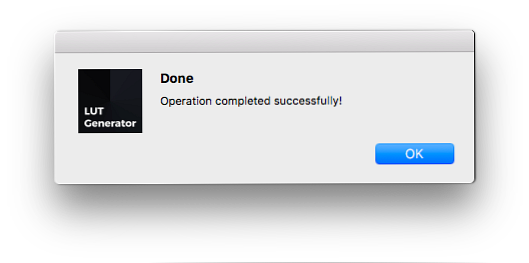
- Ahora debería ver un archivo llamado Neutral-512.cubo en la misma carpeta que tu PNG o JPG.
Para ver el proceso en acción, mira el video a continuación:
Algunas cosas a tener en cuenta:
- Al crear o exportar sus ajustes preestablecidos para su uso en Adobe Premiere, las siguientes configuraciones deben deshabilitarse, ya que no se pueden aplicar a LUT: detalle, correcciones de lentes y efectos.
- Si desea probar primero el ajuste preestablecido en su metraje, puede tomar una captura de pantalla de su video e importarlo a Lightroom. De esta manera, puede aplicar ajustes preestablecidos al material de archivo y ver cuál funciona mejor antes de convertir el ajuste preestablecido en una LUT.
Aplicación de LUT a secuencias de video en Adobe Premiere
Ahora que tiene su archivo LUT, puede importarlo a Adobe Premiere y aplicarlo a sus secuencias de video. Hay varias maneras de aplicar la LUT a sus imágenes, pero esta es la más fácil:
- Una vez que tenga sus imágenes abiertas en Adobe Premiere, vaya a Ventana> Lumetri Color para abrir el panel de LUTs del programa.
- Debajo Correccion basica encuentra el LUT de entrada opción.
- Haga clic en el menú desplegable y seleccione Vistazo.
- Navegue a su archivo convertido y haga doble clic para aplicarlo a su material de archivo.
- Si tiene varias imágenes, deberá aplicar la LUT a cada una..
Puedes ver este proceso en el siguiente video:
Si sabe que usará una LUT regularmente, puede copiarla en una subcarpeta en la carpeta Adobe Premiere.
- Los usuarios de Mac pueden acceder a la carpeta abriendo la carpeta Aplicaciones y abriendo la carpeta Adobe Premiere. Sujetar Controlar y haga clic derecho en la aplicación Adobe Premiere y haga clic Mostrar el contenido del paquete. Los usuarios de Windows pueden llegar al ir a su C Drive / Archivos de programa / Adobe / Adobe Premiere Pro carpeta.
- Una vez allí, los usuarios de Mac y Windows deberían abrir las siguientes carpetas: Lumetri / LUTS / Creative.
- Copie y pegue sus archivos LUT en la carpeta Creative.
- Si tiene Premiere abierto, ciérrelo y vuélvalo a abrir, y ahora sus LUT deberían aparecer en su lista desplegable de colores Lumetri.
Por qué importan los LUTs
Si todavía estás en la valla y no estás seguro de si los LUT valen tu tiempo, aquí hay algunas razones más por las que debes considerar el uso de LUT:
- Puedes conseguir un look cinematográfico en tu trabajo..
- Puedes aprender de otros fotógrafos y cineastas que admiras a medida que comienzas a desarrollar tu propio estilo personal..
- Puede crear una capa de ajuste (ir a Archivo> Nuevo> Capa de ajuste) y aplique su LUT a esa capa. Extienda esa capa sobre varios clips y obtendrá el mismo aspecto en todos ellos, lo que le ahorrará algo de tiempo en su proceso de edición.
Habiendo llegado con éxito al final de esta guía para usar los ajustes preestablecidos de Lightroom y LUT en Adobe Premiere, es posible que desee revisar esta lista de ajustes preestablecidos gratuitos de Lightroom. Editar como un profesional: 680+ Increíbles ajustes preestablecidos de Lightroom gratis Editar como un profesional: 680+ Increíble salón de luces gratis Presets Lightroom es fácil de usar, pero obtener el aspecto exacto de sus imágenes requiere tiempo y habilidad. Afortunadamente, hay un atajo. Los ajustes preestablecidos pueden proporcionarle resultados de nivel profesional con solo unos pocos clics. Leer más para satisfacer todos los gustos. También mostramos cómo usar la herramienta de coincidencia de color en Premiere Pro. Cómo usar la herramienta de combinación de color Adobe Premiere Pro. Cómo usar la herramienta de combinación de color Adobe Premiere Pro. Adobe Premiere Pro tiene incorporada una herramienta automática de combinación de color. En el artículo te explicamos cómo usarlo correctamente. Más información y cómo comenzar a corregir el color Cómo comenzar a usar la corrección de color en Adobe Premiere Pro Cómo comenzar a usar la corrección de color en Adobe Premiere Pro La corrección de color puede afectar considerablemente sus videos. Aquí tiene todo lo que necesita saber sobre la corrección de color en Premiere Pro ... Leer más .
Obtenga más información sobre: Adobe Lightroom, Adobe Premiere Pro, ajustes preestablecidos de Lightroom, fotografía, edición de video.